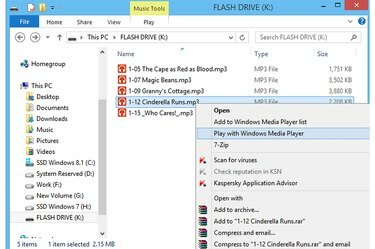
Przykładowe pliki MP3 na dysku flash.
Źródło obrazu: Zdjęcie dzięki uprzejmości Microsoft
Przenieś swoją muzykę na pamięć flash USB i zabierz ze sobą ulubione piosenki, gdziekolwiek jesteś. Możesz przenieść dziesiątki utworów — nawet setki, jeśli masz duży dysk flash — na dysk w ciągu kilku minut i użyć programu Windows Media Player 12 na dowolnym komputerze do odtwarzania plików. Jednak listy odtwarzania utworzone przy użyciu multimediów na dysku flash nie będą odtwarzane poprawnie, jeśli ten dysk nie jest podłączony do komputera.
Korzystanie z Eksploratora plików
Krok 1
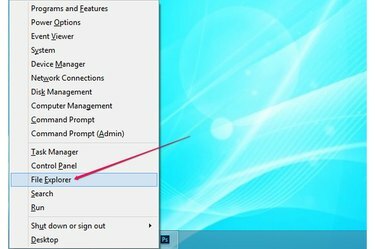
Menu użytkownika zaawansowanego w systemie Windows 8.1.
Źródło obrazu: Zdjęcie dzięki uprzejmości Microsoft
naciskać Windows-X aby rozwinąć menu Power User w Windows 8.1 i wybierz Przeglądarka plików aby otworzyć narzędzie. W Windows 7 rozwiń Początek menu i kliknij Komputer aby uruchomić Eksploratora Windows.
Wideo dnia
Krok 2
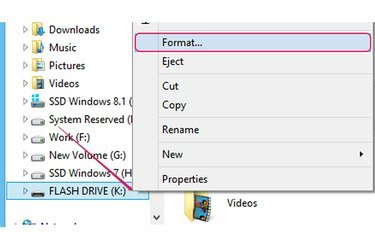
Wybranie opcji Format z menu kontekstowego.
Źródło obrazu: Zdjęcie dzięki uprzejmości Microsoft
Podłącz dysk flash USB do wolnego portu USB w komputerze. Jeśli to możliwe, unikaj używania koncentratorów USB i podłącz dysk do portu w samym komputerze.
Sformatuj dysk flash, jeśli chcesz wymazać z niego wszystko lub zmienić system plików. Formatowanie dysku nie jest obowiązkowe. Kliknij napęd prawym przyciskiem myszy w lewym okienku i wybierz Format z menu kontekstowego.
Krok 3
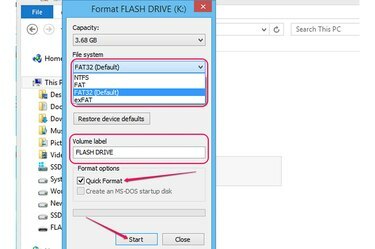
Opcje w oknie dialogowym Formatuj dysk.
Źródło obrazu: Zdjęcie dzięki uprzejmości Microsoft
Wybierz system plików z System plików upuścić pudło. FAT32 jest zgodny z większością systemów operacyjnych i odtwarzaczy multimedialnych i jest zalecany do przechowywania stosunkowo małych plików — takich jak pliki audio — na dyskach mniejszych niż 32 GB.
W razie potrzeby zmień nazwę dysku flash z Etykieta woluminu pole. Sprawdź Szybkie formatowanie pole, jeśli nie chcesz sprawdzać dysku pod kątem uszkodzonych sektorów podczas procesu formatowania. Wyłączenie opcji Szybkie formatowanie znacznie wydłuża czas trwania procesu formatowania. Kliknij Początek aby sformatować dysk.
Krok 4
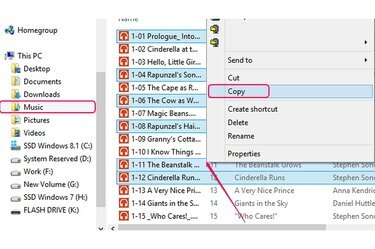
Wybieranie plików audio i kopiowanie ich do schowka.
Źródło obrazu: Zdjęcie dzięki uprzejmości Microsoft
Otwórz folder zawierający pliki audio i wybierz elementy, które chcesz przenieść na dysk flash. Aby zaznaczyć wszystko w folderze, naciśnij Ctrl+A. Wybierz kilka pozycji, przytrzymując klawisz kontrolny i klikając każdy plik. Kliknij prawym przyciskiem myszy jeden z wybranych plików i kliknij „Kopiuj”, aby skopiować je wszystkie do schowka.
Krok 5
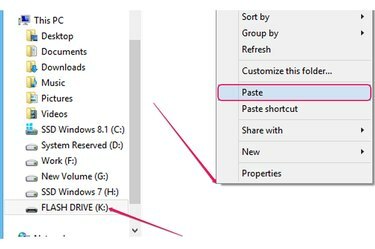
Przenoszenie muzyki ze schowka na pendrive.
Źródło obrazu: Zdjęcie dzięki uprzejmości Microsoft
Wybierz napęd flash USB, kliknij prawym przyciskiem myszy puste miejsce w prawym okienku i wybierz Pasta z menu kontekstowego, aby przenieść pliki audio ze schowka na dysk.
Krok 1
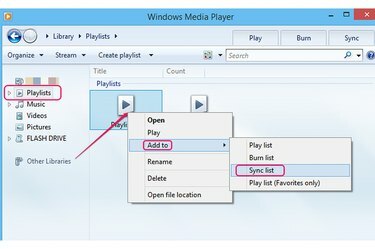
Dodawanie przykładowej listy odtwarzania do listy synchronizacji w programie Media Player.
Źródło obrazu: Zdjęcie dzięki uprzejmości Microsoft
Uruchom Windows Media Player, wybierz Playlisty w lewym okienku, aby wyświetlić listy odtwarzania, kliknij prawym przyciskiem listę odtwarzania, którą chcesz przenieść na dysk flash, wybierz Dodać do i kliknij Lista synchronizacji. Ścieżki audio zostaną dodane do listy synchronizacji.
Krok 2
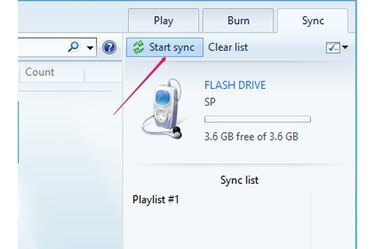
Przycisk Rozpocznij synchronizację.
Źródło obrazu: Zdjęcie dzięki uprzejmości Microsoft
Kliknij Rozpocznij synchronizację na karcie Synchronizacja, aby przenieść listę odtwarzania na dysk flash USB. Wszystkie ścieżki audio są kopiowane na dysk -- nowy folder oznaczony Muzyka jest tworzony automatycznie.
Krok 3
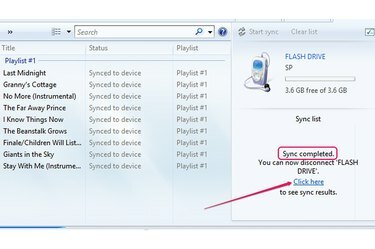
Link Kliknij tutaj.
Źródło obrazu: Zdjęcie dzięki uprzejmości Microsoft
Kliknij Kliknij tutaj link po zakończeniu przesyłania, aby wyświetlić ścieżki audio na dysku flash. ten Synchronizacja zakończona komunikat wskazuje na udany transfer.
Przed odłączeniem dysku flash USB od komputera kliknij prawym przyciskiem myszy ikonę USB w zasobniku systemowym i wybierz Wysuń dysk flash z menu kontekstowego. Następnie wyjmij dysk z komputera.
Wskazówka
Synchronizując listę odtwarzania programu Windows Media Player z dyskiem flash USB, unikasz kłopotów z ręcznym kopiowaniem dziesiątek plików z wielu różnych folderów i wklejaniem ich na dysk.
Aby przenieść pliki audio na inny komputer, podłącz pamięć flash USB do portu USB, skopiuj pliki do schowka, naciskając „Ctrl-C”, a następnie wklej pliki do folderu na dysku twardym komputera, naciskając „Ctrl+V”.
Ostrzeżenie
Jeśli wyjmiesz dysk flash w trakcie przesyłania, niektóre ścieżki audio mogą być uszkodzone.


